没错,macOS Big Sur上的消息看起来很像在iPhone和iPad上的消息。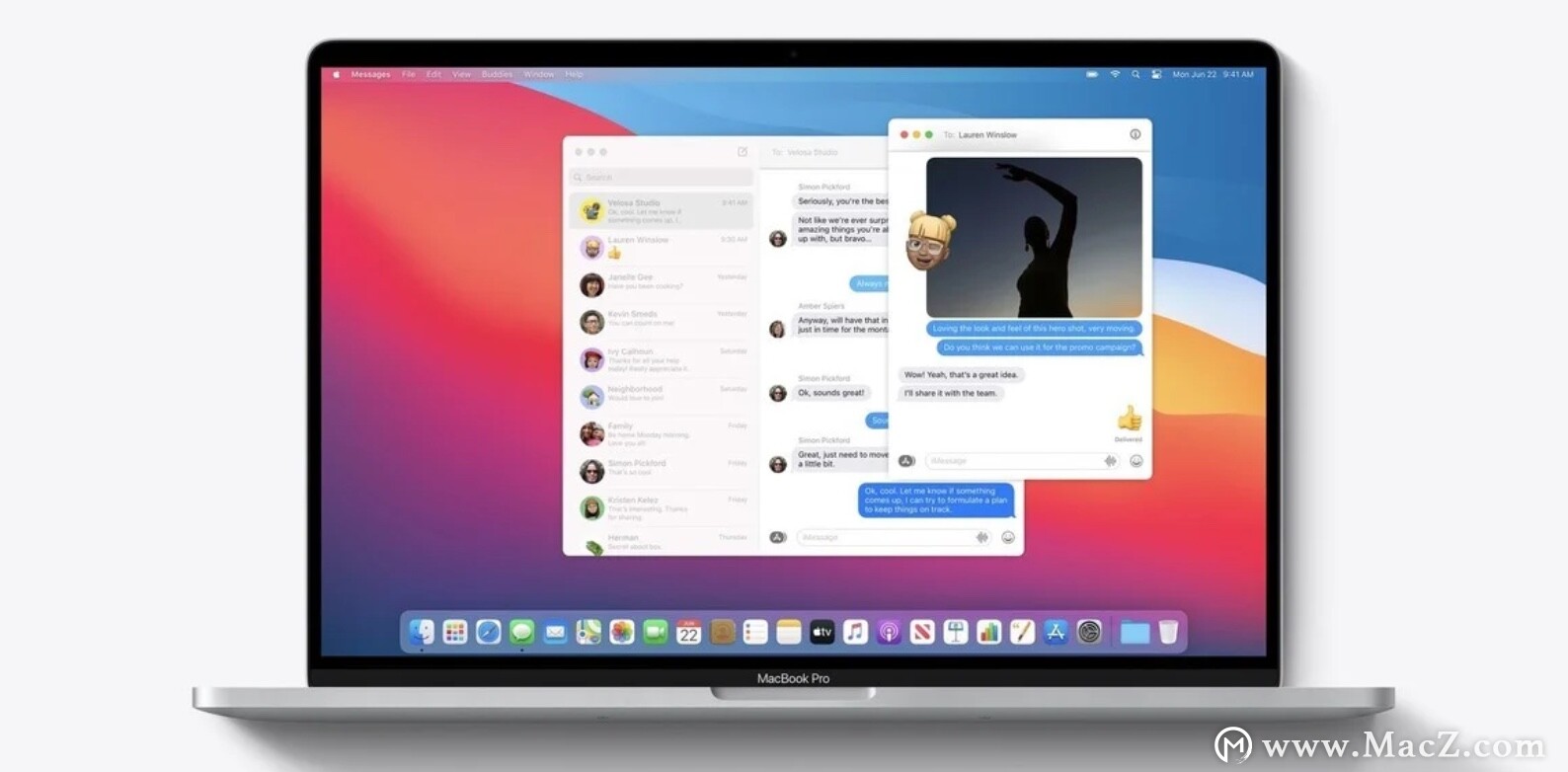
消息应用程序已在macOS Big Sur中重新设计。通讯工具现在包括Memoji贴纸,屏幕效果,应用程序等。如果听起来很熟悉,那是正确的。所有这些功能都是从iOS和iPadOS继承而来的。这是使用这些功能的第一眼。
Apple偶尔会以封闭的开发人员预览版或公开Beta 版提供对iOS,iPadOS,watchOS,tvOS和macOS的更新。尽管这些Beta版包含新功能,但它们还包含一些预发行错误,这些错误可能会阻止您的iPhone,iPad,Apple Watch,Apple TV或Mac正常使用,并且不打算在主要设备上日常使用。因此,我们强烈建议您不要使用开发人员预览版,除非您需要使用它们进行软件开发,并谨慎使用公开测试版。如果您依赖设备,请等待最终版本。
使用Memoji贴纸
要在Mac上的消息中使用Memoji贴纸:
- 在Mac上单击“ 消息”应用程序。
- 选择现有对话或开始新对话。
- 选择底部iMessage框左侧的App Store图标。
- 选择Memoji贴纸从选项列表。

- 选择您要发送的Memoji贴纸。
- 输入您的消息。
- 单击返回键发送您的消息。
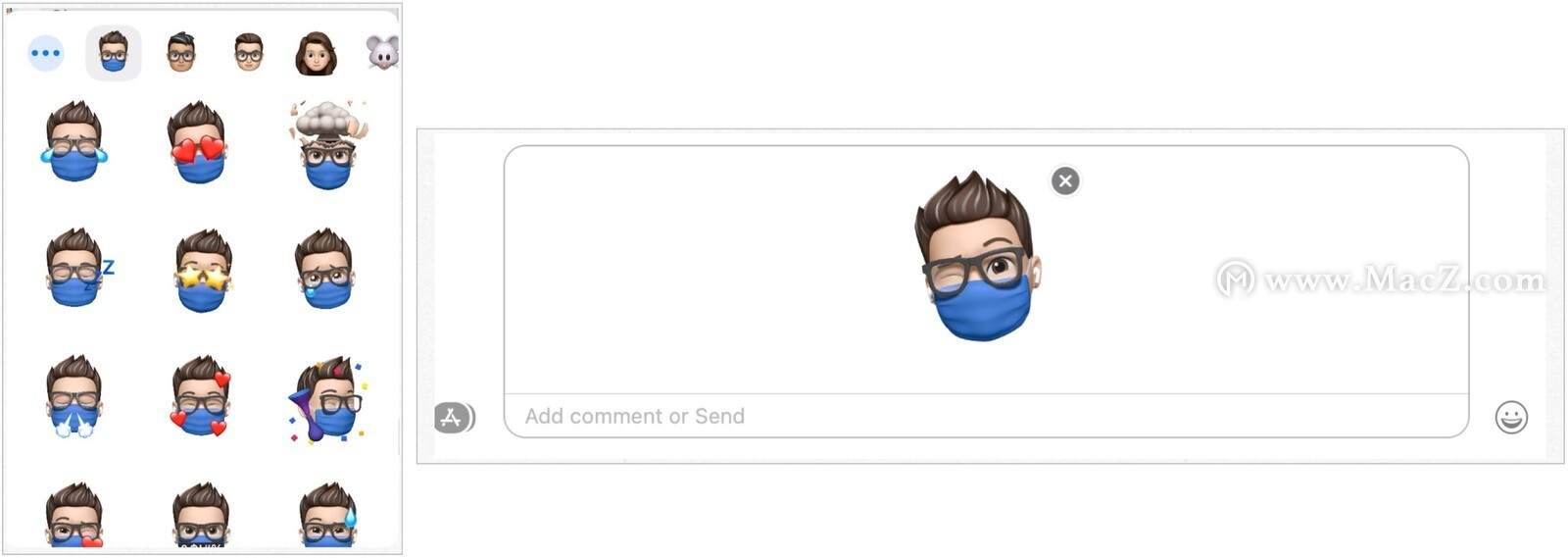
创建新的Memoji贴纸
如果要创建新的Memoji贴纸以在Mac的Messages上使用:
MacOS磁盘工具使用教程:如何将校验和添加到磁盘映像
win刚转成Mac总是一脸茫然,别急,macz会为新手整理大量的Mac技巧和教程,今天为您介绍的是如何将校验和添加到磁盘映像,校验和是对磁盘或磁盘映像上所有数据进行计算。您可以使用校验和来确保磁盘映像、CD 或 DVD 已正确拷贝。希望本篇MacOS磁盘工具使用教程对您有所帮助。
- 在Mac上单击“ 消息”应用程序。
- 选择现有对话或开始新对话。
- 选择底部iMessage框左侧的App Store图标。
- 选择Memoji贴纸从选项列表。

- 单击框左上方的...。
- 选择新Memoji。
- 通过添加皮肤,发型,眉毛,眼睛,头部,鼻子,嘴巴,耳朵,胡子,眼镜和头饰来创建新的Memoji。
- 准备保存新的Memoji时,单击完成。
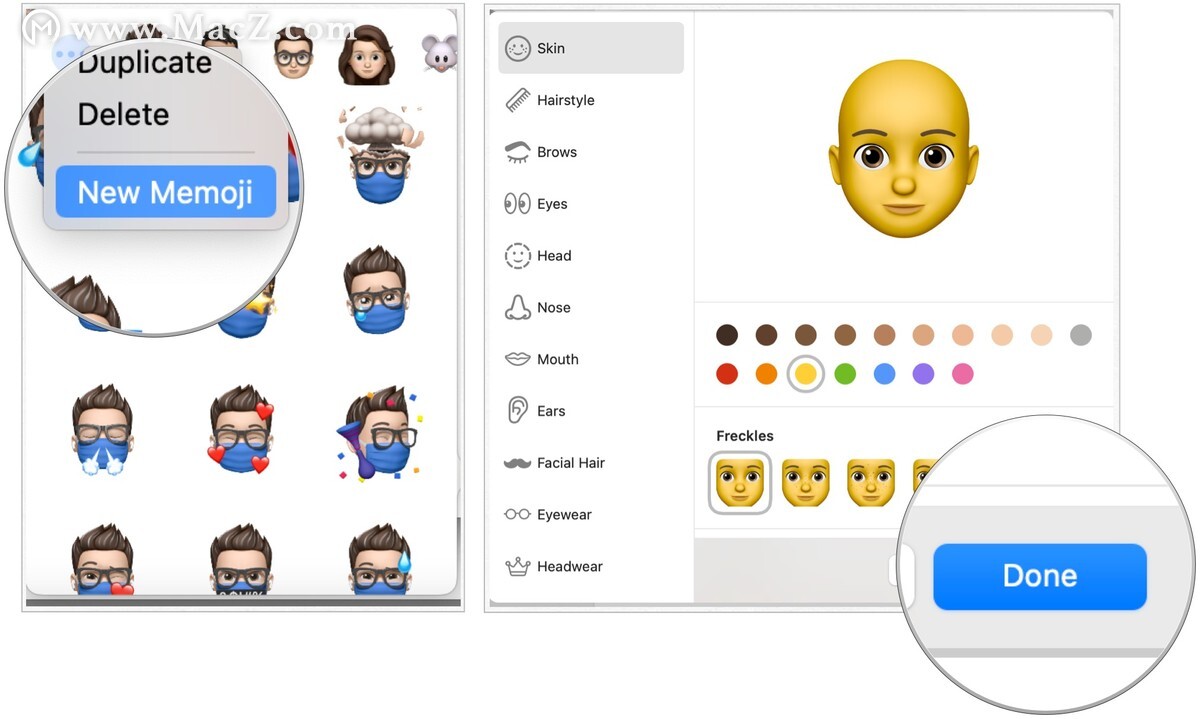
保存后,Mac会自动创建一个新的Memoji贴纸包。
使用照片
要将照片库中的图像添加到iMessage中,请执行以下操作:
- 在Mac上单击“ 消息”应用程序。
- 选择现有对话或开始新对话。
- 选择底部iMessage框左侧的App Store图标。
- 选择照片。

- 使用搜索工具查找要使用的图像。
- 选择要发送的图像。
- 输入您的消息。
- 单击返回键发送您的消息。
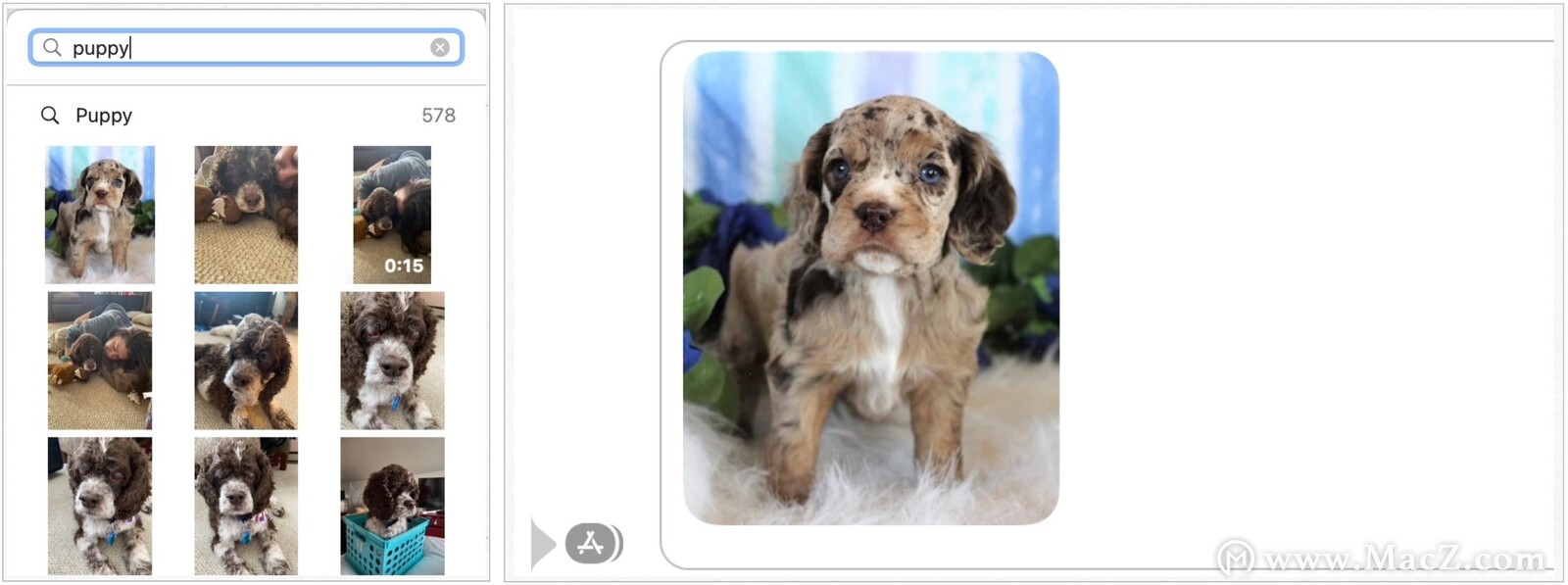
使用动画GIF
您还可以将来自Web的动画GIF添加到iMessage:
- 在Mac上单击“ 消息”应用程序。
- 选择现有对话或开始新对话。
- 选择底部iMessage框左侧的App Store图标。
- 选择#images。
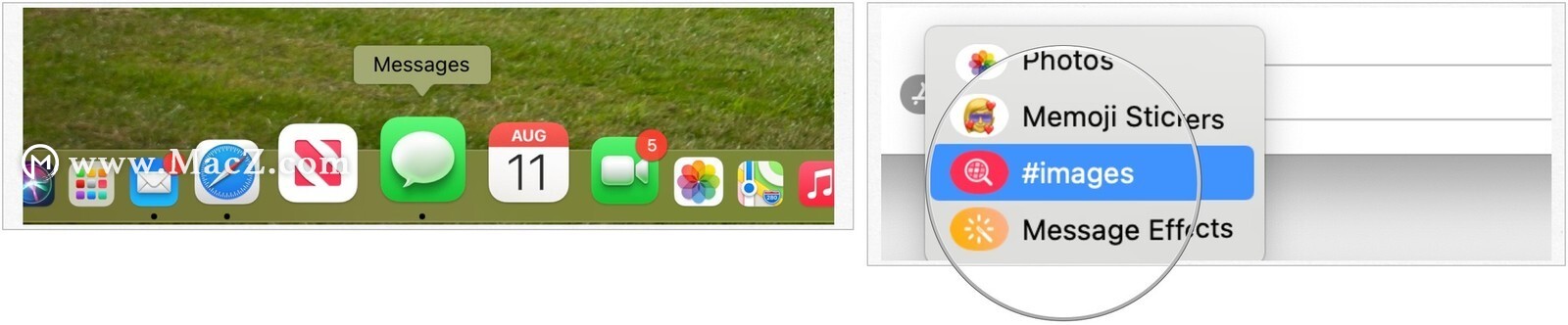
- 使用搜索工具查找要使用的动画GIF
- 选择要发送的动画GIF。
- 输入您的消息。
- 单击返回键发送您的消息。
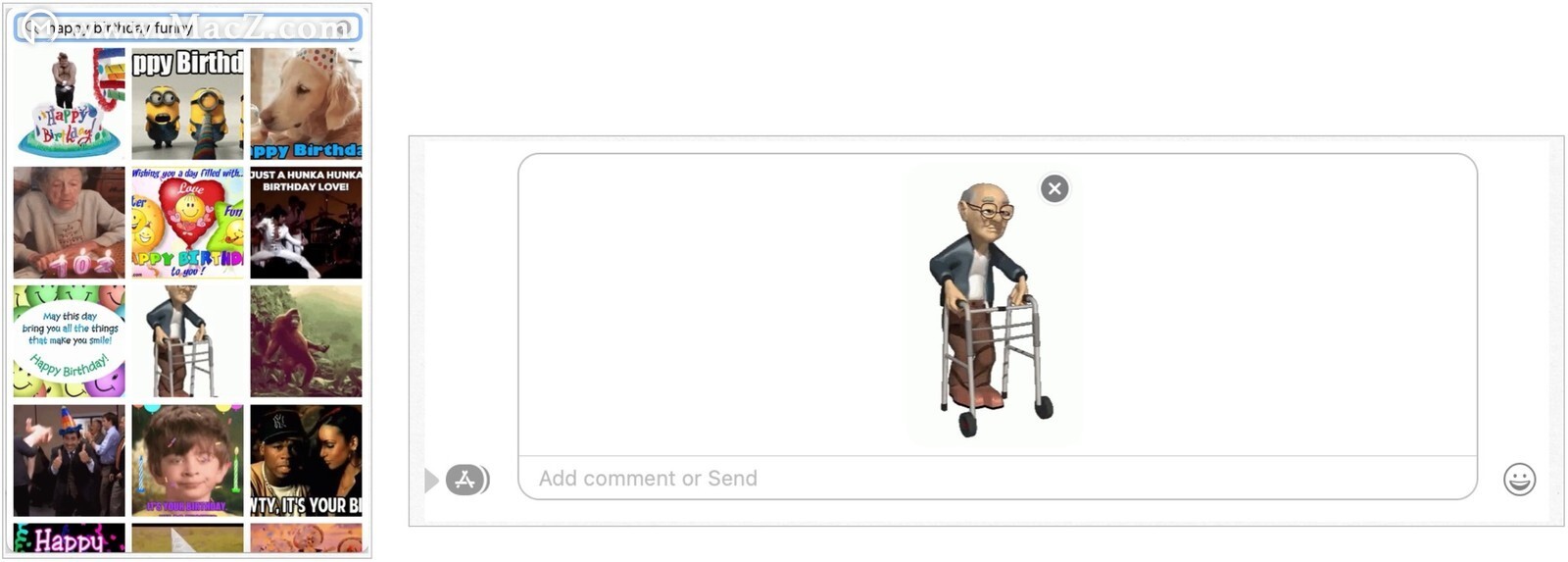
增加效果
最后,您现在可以为消息添加效果,包括不可见的墨水,气球,五彩纸屑等等。
- 在Mac上单击“ 消息”应用程序。
- 选择现有对话或开始新对话。
- 输入您的消息。
- 选择底部iMessage框左侧的App Store图标。
- 输入您的消息。
- 选择消息效果。

- 单击您要使用的效果。
- 选择右侧邮件旁边的向上箭头以发送邮件。
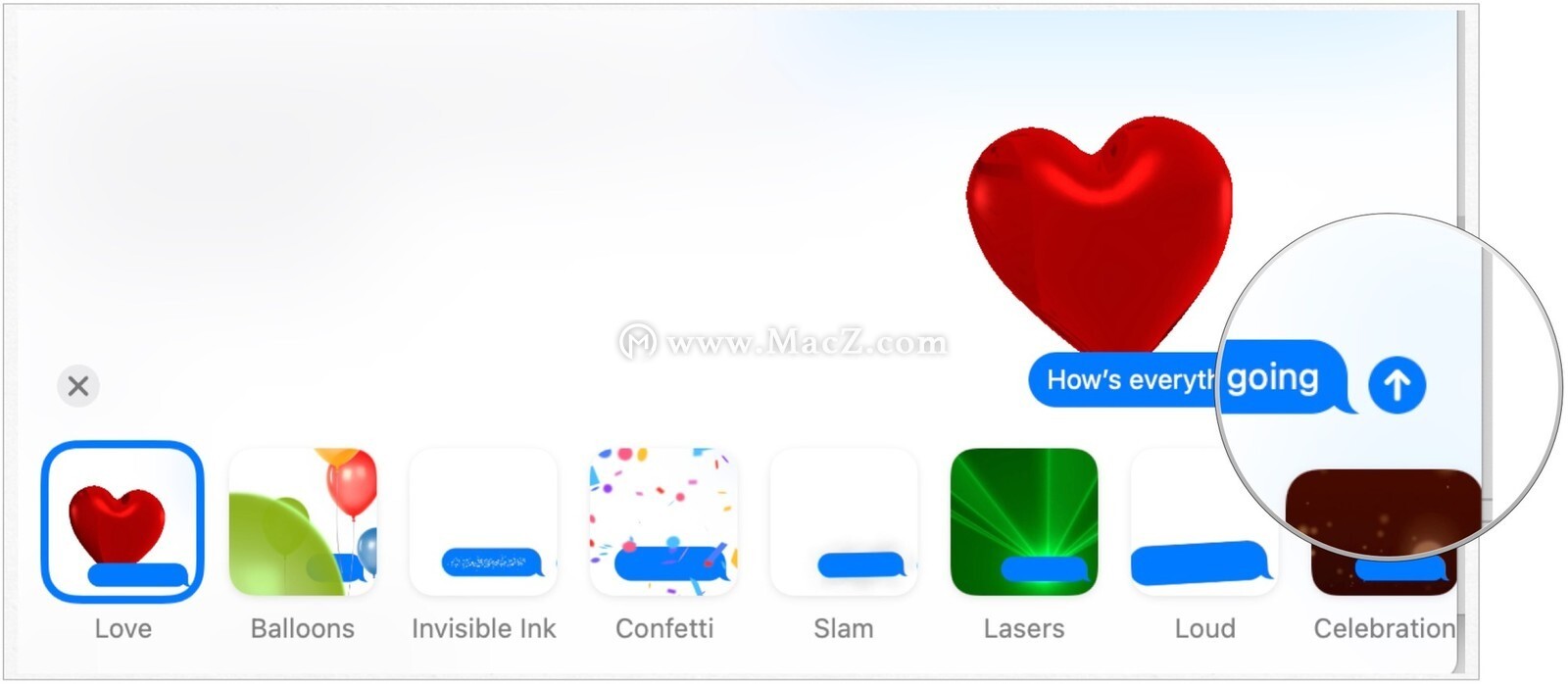
ps新手秒变大师必备的Ps插件全在这!(mac版本)
作为设计师Photoshop可谓神器,不论你是何种设计师多多少少都会用到它。随着时代的发展,对效率越来越注重,PS虽功能强大,但不是大神级别的炉火纯青,用起来还是比较浪费时间的,这是设计公司永远不会说






